WordPress Updates muss das sein?
Seltsamerweise haben die meisten Menschen eine bizarre Einstellung zu WordPress Updates. Irgendwie scheinen Backups eine lästige Sache zu sein, mit der man sich nicht so gerne beschäftigt. Und unglaublicherweise haben die meisten Menschen, auch diejenigen, die sonst kritisch sind oder dazu neigen, eher negativ zu denken, in Sachen Update eine äußerst sorglose Haltung. Sie sind fast schon überzeugt davon, dass sowieso nichts passiert und das WordPress Updates eher überflüssig sind. Genau das ist aber ein Fehler. Ich habe leider schon sehr viele Kunden kennengelernt, die ihre etwas naive Einstellung irgendwann mal zutiefst bereut haben. Wenn die Website auf einmal nicht mehr funktioniert, oder noch schlimmer, gehackt wurde – dann sieht es ohne Backups erst mal stockfinster aus. Dabei hätte man sich den ganzen Ärger mit nur wenigen Minuten Zeitaufwand ersparen können. Mein Appell an dich: Nimm dir die Zeit und mache vor jeder Wartung ein Backup. Sollte beim Aktualisieren etwas kaputtgehen, dauert es nur fünf Minuten, bis das Backup wieder eingespielt ist.
Vielleicht liest du ja gerade diesen Artikel und ärgerst dich grün, weil du genau den Fehler gemacht hast und kein Backup gefahren hast, dann helfe ich dir jetzt mit diesem Tipp weiter.
Die Lösung könnte dein Provider sein.
Der schlimmste Fall ist eingetreten. Dein Website läuft nicht mehr oder sie wurde sogar gehackt, dann wende dich an deinen Provider und frage nach, ob automatische Backups geschrieben wurden. Mit etwas Glück macht er regelmäßig Backups und kann dieses wieder einspielen. Diesen Service bieten allerdings nicht viele Provider an und manche lassen sich diesen Aufwand auch gut bezahlen. Ein Provider, der diesen Service anbietet ist übrigens SiteGround*
Inhalte im Überblick
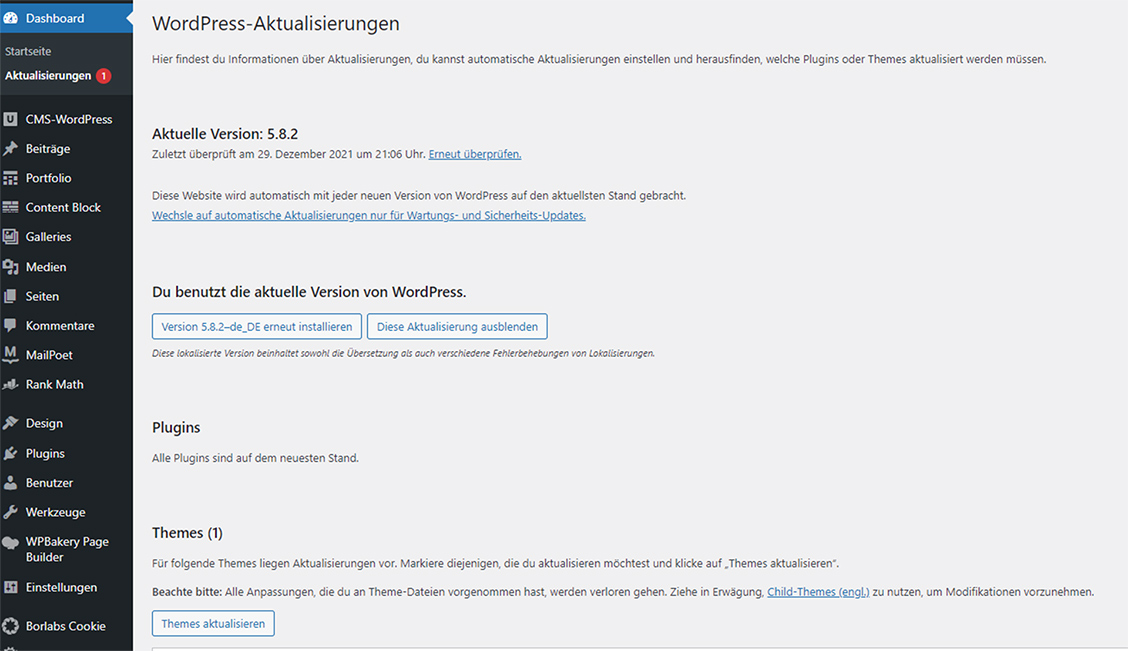
Wie oft sollte WordPress aktualisiert werden?
Immer wenn neue Updates verfügbar sind, sollten diese schnellstmöglich realisiert werden. Dazu muss man wissen: Als Open Source-Software fährt WordPress ständig Updates. Natürlich hat keiner Lust dazu, seine Website ständig auf neue Updates zu überprüfen, aber mindestens ein Mal pro Woche solltest du checken, ob ein neues Update verfügbar ist.
Zu Not reicht auch einmal im Monat aus, aber ein längerer Zeitraum ist keinesfalls zu empfehlen.
Plugin Empfehlung
Das Plugin Rememberall schickt dir eine E-Mail, sobald ein Plugin aktualisiert werden muss.
Zudem ist es kostenlos und wurde von mir programmiert. =)
Das Plugin hat keinen Einfluss auf die Performance deiner Website. Die Installation, sowie Einrichtung ist super einfach. Lade das Plugin einfach im Menü unter “ Plugins -> Installieren“ herunter und bekomme eine E-Mail, sobald ein Update verfügbar ist.
WordPress in 9 Schritten updaten, so gehst du vor
- Backup vorher schreiben
- Wartungsmodus aktivieren
- Cache-Plugins deaktivieren
- Plugins updaten
- Theme aktualisieren
- WordPress updaten
- Alle Seiten auf Fehler überprüfen
- Cache-Plugin aktivieren
- Wartungsmodus deaktivieren
Backup vorher schreiben
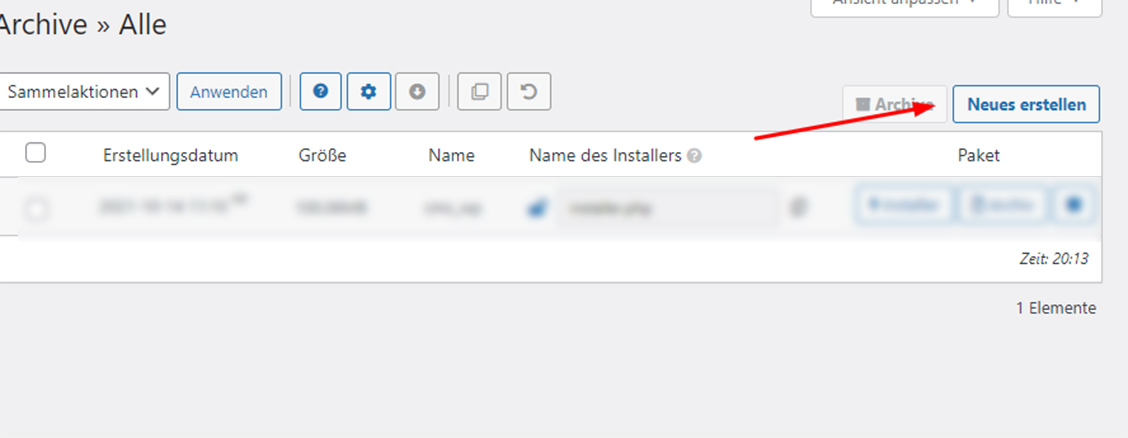
Ich verwende das Plugin Duplicator gerne. Backups sind generell mit wenigen Klicks erledigt und auch das Wiederherstellen dauert keine fünf Minuten. Wenn du Duplicator installiert hast, befindet sich links der Menüpunkt “Duplicator”. Klicke darauf und es öffnet sich die Archivseite. Dort befinden sich alle Backups. Oben rechts siehst du den Button „neues erstellen“. Drücke darauf und schreibe ein Backup.
Wartungsmodus aktivieren
WordPress hat zwar einen eigenen Wartungsmodus, aber dieser ist nicht wirklich attraktiv. Außerdem ist die Website sofort für alle wieder zugänglich, sobald das Update gelaufen ist. Sollte diese dann nicht einwandfrei funktionieren, würden deine Besucher das auch sehen. Etwas, dass man ja eigentlich verhindern will. Ich habe eine Anleitung für den perfekten Wartungsmodus geschrieben.
Cache-Plugin deaktivieren
Damit es zu keiner Kollision zwischen Update und gecachter Seite kommt, solltest du vor jedem WordPress-Update dein Caching-Plugin deaktivieren. Typische Caching Plugins sind:
WP Rocket, Cache Enabler, Comet Cache, W3 Total Cache, WP Super Cache, WP Fastest Cache und Hyper Cache.
Plugins und Theme updaten
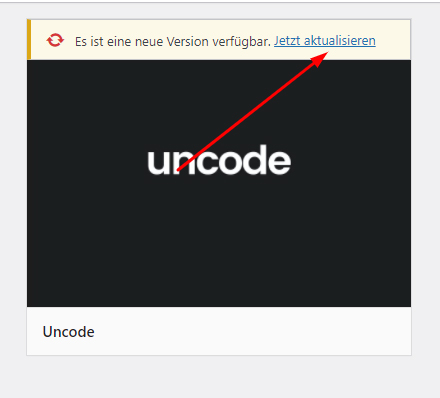
Was jetzt kommt, ist Detailarbeit: Navigiere im WordPress-Backend zum Menüpunkt Plugins. Alle Plugins, für die ein Update zur Verfügung steht, müssen jetzt aktualisiert werden. Klicke auf den Schriftzug „jetzt aktualisieren“ und warte ab, bis der Ladekreis nicht mehr rotiert. Das machst du so lange, bis alle Plugins auf den neuesten Stand sind. Anschließend gehst du im Menü auf Design → Themes und schaust nach, ob ein Update verfügbar ist. Wenn ja, dann bestätigst du den Update-Vorgang. Wenige Minuten später bist du zumindest eine Sorge los, deine Plugins und Themes sind jetzt auf dem neuesten Stand.
WordPress updaten
WordPress-Core-Updates fallen nicht so häufig an wie die von Plugins oder Themes. Sollte eines anstehen, bestätigst du wie beim Template oder einem Plugin einfach den Button „aktualisieren“. Selbstverständlich hast du zuvor ein Backup geschrieben. Core-Updates findest du im Menü unter Dashboard → Aktualisierung.
Abschließende arbeiten nach Updates
Wenn alle Updates erledigt sind, muss geprüft werden, ob alle Seiten heil geblieben sind. Schaue dir also in Ruhe alle Seiten an und prüfe, ob alles noch funktioniert. Bei großen Seiten machst du das natürlich nur stichprobenartig. Wenn alles perfekt aussieht, kannst du dein Cache-Plugin wieder aktivieren und den Wartungsmodus deaktivieren.
Idealerweise wiederholst du diesen Vorgang wöchentlich.
So vermeidest du Fehler bei WordPress Updates
Installiere dir das Plugin „Rollback Update Failure“. Mit dieser Erweiterung verringerst du die Wahrscheinlichkeit, dass bei einem WordPress-Update etwas schiefgeht. Zudem ist es kostenlos. Bei jedem Update von einem Plugin oder einem Theme erstellt das Plugin eine Kopie von der alten Version. Sollte etwas kaputtgehen, wird automatisch die alte Version zurückgespielt.
Automatische Updates
WordPress bietet die Möglichkeit, Plugins automatisch zu aktualisieren. Hier ist aber Vorsicht geboten. So ein WordPress Updates kann so einiges anrichten: Bilder oder Texte können sich verschieben etc. Des Weiteren kann es zu Fehlermeldungen wie z. B. Serverfehler 500, oder PHP-Warnings kommen. Im schlimmsten Fall meldet das System, dass die Funktion als veraltet deklariert wird. Dann geht nichts mehr. Daher solltest du möglichst auf automatische Updates verzichten . Denk daran, wenn du die Meldung zum Update erhältst und setzte dein Häkchen bei „Nein“. Noch ein guter Rat: Entscheide dich nur für Plugins, die sich nicht auf das Design auswirken. An dieser Stelle kann ich dir ein Backup-Plugin ans Herz legen, das du unter diesem Link bekommst.
Jetzt solltest du doch nicht Updaten!
Kaum zu glauben, aber es gibt Menschen, die ignorieren den Hinweis „Das Plugin ist nicht mit Ihrer WordPress-Version kompatibel“. Der Knopf zum Updaten ist nicht vorhanden, da ist die einzige logische Lösung, das Plugin vom Hersteller herunterzuladen und das Plugin manuell hochzuladen. Was dann passiert, sollte eigentlich klar sein. Genau die Website geht nicht mehr. Daher ignoriert nicht diesen Hinweis.
WordPress lässt sich nicht aktualisieren
Was tun, wenn WordPress Updates nicht mehr funktionieren? Der einfachste Trick: Versuch die Aktualisierung noch mal von vorn. Falls das nicht funktioniert, tritt Plan B in Kraft, denn dann sind fast immer diese zwei Faktoren dafür verantwortlich:
- Versuche die Aktualisierung noch mal
- Der Speicherplatz vom Webspace ist voll
- Die Dateiberechtigungen und Ordner Rechte stimmen nicht
Zum Speicherplatz:
Ist der Server voll, musst du entweder aufräumen und Daten löschen oder du buchst mehr Speicherplatz beim Provider.
Zur Dateiberechtigung und den Ordner-Rechten:
Stelle Ordner auf 755 und Dateien auf 644 ein. Die wp-config.php solltest du zwischen 400 und 644 einstellen. Das ist wichtig, denn wenn du hier andere Rechte einträgst, verfügt das CMS nicht über die Berechtigung, die Dateien zu überschreiben.
Wichtig: Stelle niemals eine Datei auf 777!
Was passiert bei einer WordPress Aktualisierung?
Jedes Theme und Plugin basiert auf PHP-Dateien. PHP ist eine Programmiersprache. In jeder Datei stehen Programmcodes. Bei einem Update werden Teile vom Programmcode überschrieben und durch neuen Code ersetzt. Bei einer WordPress-Core-Aktualisierung können Funktionen im Code entfernt werden, weil sie nicht sicher sind. Plugins und Themes verwenden die Funktionen von WordPress. Sollte also eine WordPress-Funktion entfernt worden sein und das Plugin versucht die nicht vorhandene Funktion aufzurufen, gibt es eine Fehlermeldung und die Seiten arbeitet nicht mehr.
Sorgenfrei zur sicheren WordPress-Website
Sorge für eine sichere und stets aktuelle WordPress-Website, ohne dich um die regelmäßige Wartung kümmern zu müssen. Ich übernehme für dich alle Wartungsarbeiten, inklusive Backups, Updates und Sicherheitschecks. So kannst du dich voll und ganz auf dein Kerngeschäft konzentrieren, während deine Website zuverlässig und sicher läuft.
Fülle einfach das Formular aus!